| Oracle® Fusion Middleware Oracle SOA Suiteエンタープライズ・デプロイメント・ガイド 12c (12.1.3) E53006-03 |
|
 前 |
 次 |
この章では、Oracle SOA Suiteソフトウェアを含めることでエンタープライズ・デプロイメント・ドメインを拡張する方法について説明します。
この章には次の項が含まれます:
この章のタスクを実行する際には、第7.4項「このガイドで使用するファイル・システムとディレクトリ変数」で定義されているいくつかのディレクトリ変数に次の値を入力するように求められます。
ORACLE_HOME
ASERVER_HOME
APPLICATION_HOME
DEPLOY_PLAN_HOME
OHS_ADMIN_CONFIG_DIR
JAVA_HOME
さらに、第5.2.3項「エンタープライズ・トポロジによって必要とされる物理および仮想IPアドレス」で定義されている次の仮想IP (VIP)アドレスを参照することになります。
ADMINVHN
SOAHOST1VHN1
SOAHOST2VHN1
この章のアクションは、次のホスト・コンピュータで実行します。
SOAHOST1
SOAHOST2
WEBHOST1
WEBHOST2
ドメインを拡張してOracle SOA Suiteを含める前に、次のタスクを必ず実行してください。
SOAHOST1VHN1およびSOAHOST1VHN2の必要な仮想IPアドレスが取得され、使用可能であることを確認します。これは、各仮想ホスト名のネットワークpingを実行して、pingが成功したことを確認することで実行できます。
仮想IPを使用できない場合は、この章の手順を開始する前にネットワーク管理者に連絡して、仮想IPを使用可能な状態にしてください。
各ホスト・コンピュータのシステム・クロックが同期していることを確認します。これは、各クラスタ内のホストで可能なかぎり同時にdateコマンドを実行することで行えます。
また、そのために使用できるサードパーティおよびオープンソースのユーティリティもあります。
次の各項では、エンタープライズ・デプロイメント用のOracle SOA Suiteソフトウェアのインストール方法を説明します。
インストール・プログラムを起動する手順は次のとおりです。
SOAHOST1にログインします。
インストール・プログラムをダウンロードしたディレクトリに移動します。
次の例に示すとおり、ご使用のシステムのJDKディレクトリからjava実行可能ファイルを実行し、インストール・プログラムを起動します。
JAVA_HOME/bin/java -d64 -jar fmw_12.1.3.0.0_soa.jar
これらの例におけるJDKの場所をシステムにおける実際のJDKの場所で必ず置換してください。
インストール・プログラムが表示されると、インストールを開始する準備が完了しています。
インストール・プログラムでは、表12-1に記載された順番で一連の画面が表示されます。
インストール画面に関して詳細な情報が必要な場合は、画面の名前をクリックしてください。
表12-1 Oracle SOA Suite Foundation and Business Process Managementのインストール画面
| 画面 | 説明 |
|---|---|
|
インストール・インベントリ画面 |
Oracle Fusion Middleware Infrastructureソフトウェアをインストールしたときに中央インベントリを作成しなかった場合に、このダイアログ・ボックスが表示されます。 ローカル・インベントリの場所を指すように「インベントリ・ディレクトリ」フィールドを編集して、「OK」をクリックします。 |
|
ようこそ |
これは、製品インストーラの開始画面です。 |
|
インストールの場所 |
この画面を使用して、Oracleホーム・ディレクトリの場所を指定します。 Oracle Fusion Middlewareディレクトリ構造の詳細は、Oracle Fusion Middlewareのインストールのプランニングでインストールと構成のディレクトリの選択に関する項を参照してください。 |
|
インストール・タイプ |
この画面を使用してインストールのタイプと、それに従ってインストールされる製品および機能を選択します。
注意: このドキュメントのトポロジには、例は含まれていません。この例を本番環境にインストールしないことを強くお薦めします。 |
|
前提条件のチェック |
この画面で、システムが最小限の要件を満たしているかどうかが検証されます。 警告メッセージまたはエラー・メッセージが表示された場合は、次のいずれかのドキュメントのOracle Fusion Middleware Infrastructureのインストール計画のシステム環境の検証ロードマップに関する項を参照してください。 |
|
セキュリティ・アップデートの指定 |
Oracle Supportアカウントをお持ちの場合、この画面を使用して、セキュリティ更新を受け取る方法を指定します。 所有していなくてこの手順をスキップする場合、チェック・ボックスの選択を解除し、フォローアップのダイアログ・ボックスで選択を確認します。 |
|
インストール・サマリー |
この画面では、選択したインストール・オプションを検証します。 「インストール」をクリックしてインストールを開始します。 |
|
インストールの進行状況 |
この画面では、インストールの進行状況を参照できます。 進捗バーが100%完了に達したら、「次へ」をクリックします。 |
|
インストール完了 |
画面上の情報を確認し、「終了」をクリックしてインストーラを終了します。 |
SOAHOST2用に別の共有記憶域ボリュームまたはパーティションを構成している場合は、SOAHOST2にもソフトウェアをインストールする必要があります。詳細は、第7.2項「エンタープライズ・デプロイメントをインストールおよび構成する場合の共有記憶域の推奨事項」を参照してください。
インストールの完了後、次のタスクを正常に実行することでインストールを検証できます。
インストール・ログ・ファイルの内容を確認し、何も問題が発生していないことを確認します。ログ・ファイルとその場所の詳細は、Oracle Universal Installerによるソフトウェアのインストールのインストール・ログ・ファイルの理解に関する項を参照してください。
インストールの内容は、インストール中に選択したオプションによって異なります。
SOAを追加すると、次のディレクトリおよびサブディレクトリが追加されます。
/u01/oracle/products/fmwnnnn/soa aiafp bam bin bpm common integration jlib plugins soa
インストール後のディレクトリ構造の詳細は、Oracle Fusion Middlewareの理解の「Oracle Fusion Middlewareの主要ディレクトリとは」を参照してください。
Oracleホームの内容を、viewInventoryスクリプトを使用して表示することもできます。詳細は、Oracle Universal Installerを使用したソフトウェアのインストールに関するマニュアルのOracleホームの内容の表示に関する項を参照してください。
Oracle SOA Suite Foundationドメインを構成する前に、このリリースのOracle Fusion Middlewareで使用する動作保証されたデータベースに必要なスキーマをインストールする必要があります。
これらのスキーマを、この項の手順に従ってインストールします。
リポジトリ作成ユーティリティ(RCU)を起動するには:
システムのORACLE_HOME/oracle_common/binディレクトリに移動します。
JAVA_HOME環境変数が、ご使用のシステム上の動作保証されたJDKの場所に設定されていることを確認します。この場所は、binより上のディレクトリにする必要があります。たとえば、JDKが/u01/oracle/products/jdk1.7.0_55に存在する場合は、次のようになります。
UNIXオペレーティング・システムの場合:
export JAVA_HOME=/u01/oracle/products/jdk1.7.0_55
次のようにRCUを起動します。
UNIXオペレーティング・システムの場合:
./rcu
スキーマの作成には、次のタスクが含まれています。
「次へ」をクリックします。
データベースでDBAアクティビティを実行するために必要な権限を持っている場合は、「システム・ロードおよび製品ロードの同時実行」を選択します。この手順では、必要な権限があることを想定しています。
データベースでDBAアクティビティを実行するために必要な権限を持っていない場合は、この画面で「システム・ロードに対するスクリプトの準備」を選択します。これによってSQLスクリプトが生成され、これをデータベース管理者が利用できます。『リポジトリ作成ユーティリティによるスキーマの作成』でシステム・ロードと製品ロードの理解に関する項を参照してください。
RCUがデータベースに接続するためのデータベース接続の詳細を提供します。
「ホスト名」フィールドに、Oracle RACデータベースのSCANアドレスを入力します。
「DBMS/サービス」詳細を入力します。
「スキーマ所有者」および「スキーマ・パスワード」詳細を入力します。
「次へ」をクリックして続行し、データベースへの接続が成功したことを通知するダイアログ・ウィンドウで「OK」をクリックします。
「既存の接頭辞の選択」を選択し、第10章で初期ドメインを作成したときに使用した接頭辞を選択します。
スキーマのリストから「SOA Suite」スキーマを選択します。これにより、SOA Infrastructureと、依存コンポーネントとしての次のスキーマが自動的に選択されます。
メタデータ・サービス
監査サービス
監査サービスへの追加
監査サービス・ビューア
Oracle Platform Security Services
ユーザー・メッセージング・サービス
カスタム接頭辞は、これらのスキーマをこのドメイン専用に論理的にグループ化するために使用します。ドメイン間でのスキーマ共有はサポートされていないため各ドメイン用のスキーマの一意のセットを作成する必要があります。
|
ヒント: カスタム接頭辞の詳細は、『リポジトリ作成ユーティリティによるスキーマの作成』でカスタム接頭辞の理解に関する項を参照してください。マルチドメイン環境のスキーマを構成する方法の詳細は、『リポジトリ作成ユーティリティによるスキーマの作成』でスキーマの作成計画に関する項を参照してください。 |
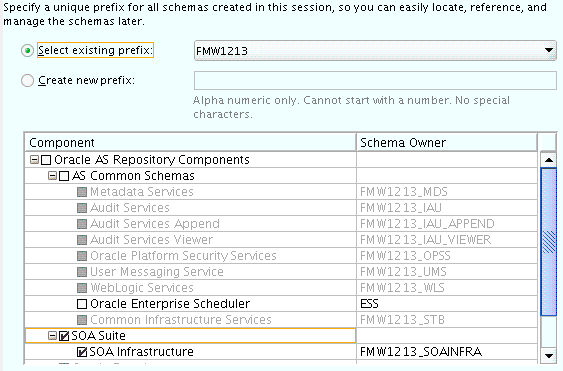
|
ヒント: ここで入力したカスタム接頭辞を書き留めておく必要があります。これは後でドメインの作成時に必要になります。 |
「次へ」をクリックして続行し、スキーマ作成の前提条件チェックが成功したことを通知するダイアログ・ウィンドウで「OK」をクリックします。
データベースでのスキーマ・パスワードの設定方法を指定した後、パスワードを指定して確認します。
|
ヒント: この画面で設定したパスワードを書き留めておく必要があります。これは後でドメインの作成時に必要になります。 |
SOA Infrastructureスキーマのカスタム変数を指定します。
エンタープライズ・デプロイメント・トポロジの場合、Database Profileのカスタム変数としてLARGEを入力し、Healthcare Integration変数としてNOを入力します。
詳細は、『Oracle SOA SuiteおよびBusiness Process Managementのインストールと構成』のSOA Suiteスキーマに必要なカスタム変数に関する項を参照してください。

「表領域のマップ」画面で情報を確認し、「次へ」をクリックして、デフォルト値を受け入れます。
確認ダイアログ・ボックスで「OK」をクリックします。
残りのRCU画面を最後までナビゲートし、スキーマ作成を完了します。「完了サマリー」画面が表示されたら、「閉じる」をクリックしてRCUを終了します。
スキーマが正常に作成されたことと、データベース接続詳細を確認するためには、SQL*Plusまたは別のユーティリティで、SOAINFRAスキーマ名および指定したパスワードを使用してデータベースに接続します。
例:
./sqlplus
SQL*Plus: Release 11.2.0.4.0 Production on Fri Nov 1 08:44:18 2013
Copyright (c) 1982, 2013, Oracle. All rights reserved.
Enter user-name: FMW1213_SOAINFRA
Enter password: soainfra_password
Connected to:
Oracle Database 11g Enterprise Edition Release 11.2.0.4.0 - 64bit Production
With the Partitioning, OLAP, Data Mining and Real Application Testing options
SQL>
Oracle SOA Suiteスキーマを正常にインストールしたら、この項の手順に従ってトランザクション・リカバリのスキーマを構成します。
この手順では、WebLogic Serverが予期せずに使用不可になった後、進行中のトランザクションをリカバリする際に、Oracle WebLogic Serverトランザクション・マネージャでトランザクション状態の情報を問い合せて該当するコマンド(commitやrollbackなど)を発行できるように適切なデータベース権限を設定します。
これらの権限は、リポジトリ作成ユーティリティでスキーマを作成したときに定義したSOAINFRAスキーマの所有者に付与する必要があります。
トランザクション・リカバリ権限のSOAスキーマを構成する手順は次のとおりです。
sysdba権限を持つユーザーとしてSQL*Plusにログオンします。例:
sqlplus "/ as sysdba"
次のコマンドを入力します。
SQL> Grant select on sys.dba_pending_transactions to soa_schema_prefix_soainfra; Grant succeeded. SQL> Grant force any transaction to soa_schema_prefix_soainfra; Grant succeeded. SQL>
この項では、Oracle SOA Suiteソフトウェアを含めることで既存のエンタープライズ・デプロイメント・ドメインを拡張する手順について説明します。
ドメインの拡張には、次の操作が含まれます。
|
注意: ドメインで起動スクリプトに直接カスタマイズを追加した場合、それらのカスタマイズは構成ウィザードによって上書きされます。ドメイン内のすべてのサーバーに適用するサーバー起動パラメータをカスタマイズするために、setUserOverrides.shという名前のファイルを作成して、WebLogic Serverのクラスパスへのカスタム・ライブラリの追加、サーバーを実行するための追加のjavaコマンド行オプションの指定、追加の環境変数の指定などを行うように構成できます。このファイルに追加したカスタマイズは、ドメインのアップグレード操作時に保持され、packコマンドとunpackコマンドの使用時にリモート・サーバーに継承されます。 |
構成ウィザードを起動する手順は次のとおりです。
ドメインの構成中に、構成のロック、保存、アクティブ化が行われないように、管理サーバーを停止します。
詳細は、第11.3.1項に記載されている、ノード・マネージャで管理サーバーを停止する手順を参照してください。
次のディレクトリに移動し、WebLogic Server構成ウィザードを起動します。
cdORACLE_HOME/oracle_common/common/bin./config.sh
トポロジにドメインを作成して構成するには、この項の手順に従います。
|
注意: この項に記載されている同じ手順を使用して、既存のドメインを拡張できます。手順で示された指示とニーズが一致しない場合、必ず調和するように選択を行うか、サポート・ドキュメントで詳細を参照してください。 |
ドメイン作成および構成には次のタスクが含まれます。
「構成タイプ」画面で、「既存ドメインの更新」を選択します。
「ドメインの場所」フィールドで、ASERVER_HOME変数の値を選択します。これは、第10章で作成した管理サーバー・ドメイン・ホームの完全なパスを表します。
ディレクトリの場所の変数の詳細は、第7.4項「このガイドで使用するファイル・システムとディレクトリ変数」を参照してください。
|
ヒント: この画面のその他のオプションの詳細は、『構成ウィザードによるWebLogicドメインの作成』の構成タイプに関する項を参照してください。 |
「テンプレート」画面で「製品テンプレートを使用してドメインを更新」が選択されていることを確認した後に、次のテンプレートを選択します。
Oracle SOA Suite - 12.1.3.0 [soa]
また、第10章で初期ドメインを作成するために使用したため、次の追加のテンプレートもすでに選択されているはずです。
Oracle Enterprise Manager - 12.1.3.0 [em]
Oracle WSM Policy Manager - 12.1.3.0 [oracle_common]
Oracle JRF - 12.1.3.0 [oracle_common]
WebLogic Coherence Cluster Extension - 12 1.3.0 [wlserver]
Oracle HTTP Server (Collocated) - 12.1.3.0 [ohs]
Oracle Enterprise Manager Plugin for WebTier 12.1.3.0 [em]
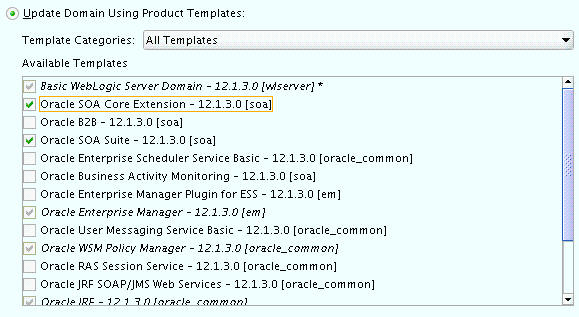
|
ヒント: この画面のオプションの詳細は、『構成ウィザードによるWebLogicドメインの作成』のテンプレートに関する項を参照してください。 |
「データベース構成タイプ」画面で、「RCUデータ」を選択します。
Infrastructureドメインに必要なFusion Middlewareスキーマを参照するためのドメインをすでに構成済であるため、すべてのフィールドが事前移入されています。
すべてのフィールドにおける資格証明が、Oracle Fusion Middleware Infrastructureの構成中に指定したものと同じであることを確認します。
データベース接続情報の確認が完了した後で、「RCU構成の取得」をクリックします。「接続結果ログ」の次の出力は、処理が成功したことを示しています。
Connecting to the database server...OK Retrieving schema data from database server...OK Binding local schema components with retrieved data...OK Successfully Done.
|
ヒント: 「RCUデータ」のオプションの詳細は、『リポジトリ作成ユーティリティによるスキーマの作成』のサービス表のスキーマの理解に関する項を参照してください。この画面のその他のオプションの詳細は、『構成ウィザードによるWebLogicドメインの作成』のデータ・ソース・デフォルトに関する項を参照してください。 |
「JDBCコンポーネント・スキーマ」画面で、表にあるSOAスキーマをすべて選択します。
スキーマを選択すると、ページ上のフィールドがアクティブ化され、データベース接続フィールドに自動的に値が移入されます。
「GridLinkへ変換」をクリックし、「次へ」をクリックします。
「GridLink Oracle RACコンポーネント・スキーマ」画面で、表10-3と図10-2に示すように、RACデータベースおよびコンポーネント・スキーマへの接続に必要な情報を入力します。
「サービス・リスナー」フィールドと「ONSホスト」フィールドには、必ずデータベースのSCANアドレスを使用してください。
「JDBCコンポーネント・スキーマ・テスト」画面を使用して、構成したデータソース接続をテストします。
「ステータス」列の緑色のチェック・マークは、テスト結果が正常であったことを示します。何か問題があった場合は、画面の「接続結果ログ」セクションのエラー・メッセージを確認して問題を修正した後、接続を再度テストします。
|
ヒント: この画面のその他のオプションの詳細は、『構成ウィザードによるWebLogicドメインの作成』のコンポーネント・スキーマのテストに関する項を参照してください。 |
トポロジのドメイン構成を完了するには、「拡張構成」画面で次のオプションを選択する必要があります。
管理対象サーバー、クラスタおよびCoherence
JMSファイル・ストア
「管理対象サーバー」画面で、サーバーのリストにOracle SOA Suite用の新しい管理対象サーバーが表示されます。このサーバーは、タスク2で選択したOracle SOA Suite構成テンプレートによって自動的に作成されました。
次のタスクを実行して、デフォルトのOracle SOA Suite管理対象サーバーを変更して2つ目のOracle SOA Suite管理対象サーバーを作成します。
デフォルトのOracle SOA Suite管理対象サーバーの名前をWLS_SOA1に変更します。
「追加」をクリックして新しいOracle SOA Suite管理対象サーバーを作成し、それにWLS_SOA2という名前を付けます。
|
ヒント: ここで推奨するサーバー名は、このドキュメント全体で使用します。別の名前を選択する場合は、必要に応じてそれらの名前に置き換えてください。 |
表12-2の情報を使用して、各Oracle SOA Suite管理対象サーバーの残りの列を入力します。
|
ヒント: 「管理対象サーバー」画面のオプションの詳細は、『構成ウィザードによるWebLogicドメインの作成』の管理対象サーバーに関する項を参照してください。 |
表12-2 各Oracle SOA Suite管理対象サーバーに必要な値
| サーバー名 | リスニング・アドレス | リスニング・ポート | SSLの有効化 | SSLリスニング・ポート | サーバー・グループ |
|---|---|---|---|---|---|
|
WLS_WSM1 |
SOAHOST1 |
7010 |
いいえ |
無効 |
WSMPM-MAN-SVR、JRF-MAN-SVR、およびWSM-CACHE-SVR |
|
WLS_WSM2 |
SOAHOST2 |
7010 |
いいえ |
無効 |
WSMPM-MAN-SVR、JRF-MAN-SVR、およびWSM-CACHE-SVR |
|
WLS_SOA1 |
SOAHOST1VHN1 |
8001 |
いいえ |
無効 |
SOA-MGD-SVRS-ONLY |
|
WLS_SOA2 |
SOAHOST2VHN1 |
8001 |
いいえ |
無効 |
SOA-MGD-SVRS-ONLY |
このタスクでは、Oracle SOA Suiteソフトウェアのターゲットとすることができる管理対象サーバーのクラスタを作成します。
クラスタの「フロントエンド・ホスト」プロパティも設定します。これにより、WebLogic Serverは必要に応じてWebサービス・コールバックやその他のリダイレクトを、各リクエストのHOSTヘッダーにあるアドレスではなく、ロード・バランサ上のsoa.example.comにリダイレクトするようになります。
soa.example.com仮想サーバー・アドレスの詳細は、第6.1項「ハードウェア・ロード・バランサでの仮想ホストの構成」を参照してください。
「クラスタ」画面を使用して新規クラスタを作成します。
「追加」ボタンをクリックします。
「クラスタ名」フィールドでSOA_Clusterを指定します。
「フロントエンド・ホスト」フィールドでsoa.example.comを指定します。
「フロントエンドHTTPポート」に80を指定し、「フロントエンドHTTPSポート」に443を指定します。

|
ユニキャストとマルチキャストに関する注意: デフォルトでは、クラスタのサーバー・インスタンスは、ユニキャストを使用して互いに通信します。クラスタ通信を変更してマルチキャストを使用する場合、Oracle WebLogic Serverのクラスタの管理でユニキャストまたはマルチキャストを選択するための考慮事項に関する項を参照してください。 |
|
ヒント: この画面のオプションの詳細は、『構成ウィザードによるWebLogicドメインの作成』のクラスタに関する項を参照してください。 |
「サーバーのクラスタへの割当」画面を使用して、WLS_SOA1およびWLS_SOA2を新規クラスタSOA_Clusterに割り当てます。
「クラスタ」ペインで、サーバーを割り当てるクラスタ(ここではSOA_Cluster)を選択します。
「サーバー」ペインで、次のいずれかの操作を実行してWLS_SOA1をSOA_Clusterに割り当てます。
WLS_SOA1管理対象サーバーを1回クリックして選択し、右矢印をクリックして「クラスタ」ペインで選択されているクラスタの下に移動します。
WLS_SOA1をダブルクリックして、クラスタ・ペインで選択されているクラスタの下に移動します。
同じ手順を繰り返して、WLS_SOA2をSOA_Clusterに割り当てます。
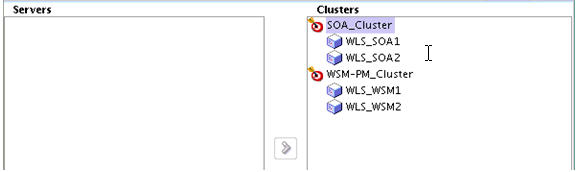
|
ヒント: この画面のオプションの詳細は、『構成ウィザードによるWebLogicドメインの作成』のクラスタへのサーバーの割当に関する項を参照してください。 |
「Coherenceクラスタ」画面を使用して、ドメインに自動的に追加されるCoherenceクラスタを構成します。ポート番号値は、初期Infrastructureドメインの作成中に定義されているため、9991のままにします。
|
注意: Coherenceライセンス情報については、『Oracle Fusion Middlewareライセンス情報』のOracle Coherenceに関する項を参照してください。 |
「Unixマシン」タブで、初期Infrastructureドメインの作成時に作成したマシンの名前を確認します。
続行するには、「次」をクリックします。
「サーバーのマシンへの割当」画面を使用して、作成したばかりのOracle SOA Suite管理対象サーバーを、ドメイン内の対応するマシンに割り当てます。
WLS_SOA1をSOAHOST1に割り当て、WLS_SOA2をSOAHOST2に割り当てます。
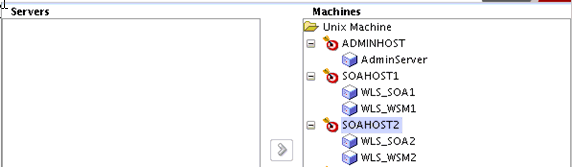
|
ヒント: この画面のオプションの詳細は、『構成ウィザードによるWebLogicドメインの作成』のマシンへのサーバーの割当に関する項を参照してください。 |
「JMSファイル・ストア」画面で、UMSおよびBPMのファイル・ストアを含む各SOA永続ストアに次のディレクトリを割り当てます。
ASERVER_HOME/SOA_Cluster/jms
この例では、ASERVER_HOMEを、ご使用の環境の変数値に置き換えます。SOA_Clusterを、SOAクラスタに割り当てた名前に置き換えます。
「構成サマリー」画面には、これから作成するドメインの構成情報の詳細が含まれています。画面上で各項目の詳細をチェックし、情報が正しいことを確認します。
変更を行う必要がある場合、「戻る」ボタンを使用するか、画面をナビゲーション・ペインで選択して、前の画面に戻ることができます。
「更新」をクリックするまで、ドメインの作成は開始されません。
|
ヒント: この画面のオプションの詳細は、『構成ウィザードによるWebLogicドメインの作成』の構成サマリーに関する項を参照してください。 |
「構成に成功しました」画面に、構成したドメインに関する次の項目が表示されます。
ドメインの場所
管理サーバーURL
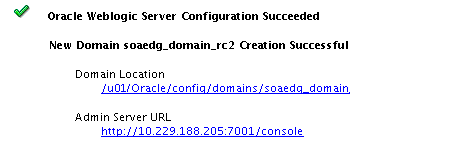
いずれの項目も後で必要になるため、メモしておいてください。ドメインの場所はノード・マネージャと管理サーバーを開始するために使用するスクリプトへのアクセスに必要で、URLは管理サーバーへのアクセスに必要です。
「終了」をクリックして構成ウィザードを閉じます。
管理サーバーを起動して、ドメインに行った変更が適用されたことを確認します。
各管理対象サーバーでは、サーバーが調整およびコミットする、完了していない可能性のあるトランザクションに関する情報を格納するトランザクション・ログを使用します。
Oracle WebLogic Serverは、システム・クラッシュやネットワーク障害のリカバリでこのトランザクション・ログを使用します。クラスタ内の管理対象サーバーでトランザクション回復サービスの移行機能を活用するには、管理対象サーバーとそのバックアップ・サーバーからアクセス可能な場所にトランザクション・ログを格納します。
|
注意: トランザクション・リカバリ・サービスの移行機能を有効にするには、クラスタにある他のサーバーで使用可能な永続記憶域ソリューションの場所を指定します。WLS_SOA1とWLS_SOA2の両方からこのディレクトリにアクセスできる必要があります。また、このディレクトリは、サーバーを再起動する前にも存在している必要があります。お薦めする場所は、デュアル・ポートのSCSIディスクまたはストレージ・エリア・ネットワーク(SAN)です。 |
デフォルトの永続ストアの場所を設定する手順は次のとおりです。
Oracle WebLogic Server管理コンソールにログインします。
ADMINVHN:7001/console
「チェンジ・センター」セクションで、「ロックして編集」をクリックします。
各WLS_SOA管理対象サーバーに対して、次の操作を実行します。
「ドメイン構造」ウィンドウで、「環境」ノードを開いて「サーバー」ノードをクリックします。
「サーバーのサマリー」ページが表示されます。
表の「名前」列で、サーバーの名前(ハイパーリンクとして表示)をクリックします。
選択したサーバーの設定ページが開き、「構成」タブがデフォルトで表示されます。
「構成」タブで、「サービス」タブをクリックします。
ページの「デフォルト・ストア」セクションに、デフォルトの永続ストアがデータファイルを格納するフォルダのパスを入力します。
エンタープライズ・デプロイメントの場合は、SOA_Clusterという名前の管理サーバー・ドメイン・ホームに新しいサブディレクトリを作成することをお薦めします。このサブディレクトリは、トランザクション・ログの中央の共有場所の役割を果たすことができます。
例:
ASERVER_HOME/SOA_Cluster/tlogs
「保存」をクリックします。
ドメイン内のWLS_WSM管理対象サーバーを停止します。
「サーバーのサマリー」ページで、WLS_WSM管理対象サーバーを選択します。管理サーバー(AdminServer)は選択しないでください。
「停止」をクリックして、影響を受ける管理対象サーバーがアクティブにリクエストを処理しているかどうかに応じて、「作業完了時」または「強制停止」を選択します。
「保存」をクリックして、「変更のアクティブ化」をクリックします。
停止した管理対象サーバーを起動します。
Oracle SOA Suiteインスタンスを含めることでドメインを拡張し、SOAHOST1上の管理サーバーを再起動したら、そのドメイン変更をドメイン・ディレクトリとマシンに伝播する必要があります。
表12-3は、変更をすべてのドメイン・ディレクトリとマシンに伝播するために必要な手順をまとめたものです。
更新済ドメインをWEBHOST1およびWEBHOST2マシンに伝播する必要はありません。それらのホスト・コンピュータ上のOracle HTTP Serverインスタンスに対する変更はないためです。
表12-3 ドメイン変更をドメイン・ディレクトリおよびマシンに伝播するために必要なタスクのサマリー
| タスク | 説明 | 詳細情報 |
|---|---|---|
|
SOAHOST1での拡張済ドメインの圧縮 |
Packコマンドを使用して、新しいOracle SOA Suite管理対象サーバー構成が含まれる新しいテンプレートJARファイルを作成します。 ドメインを圧縮する際には、 |
第11.4.1項「SOAHOST1での拡張済ドメインの圧縮」 |
|
SOAHOST1の管理対象サーバー・ディレクトリでのドメインの解凍 |
SOAHOST1のローカル記憶域上の管理対象サーバー・ディレクトリにテンプレートJARファイルを解凍します。 |
第12.7.1項「SOAHOST1の管理対象サーバー・ドメイン・ディレクトリでのドメインの解凍」 |
|
SOAHOST2でのドメインの解凍 |
SOAHOST2のローカル記憶域上の管理対象サーバー・ディレクトリにテンプレートJARファイルを解凍します。 |
|
更新したドメイン構成情報を管理サーバーのドメイン・ディレクトリから管理対象サーバーのドメイン・ディレクトリに伝播する手順は次のとおりです。
SOAHOST1にログインしていない場合は、ログインします。
まだ作成していない場合は、SOAHOST1のローカル記憶域デバイスに管理対象サーバー・ドメインの推奨ディレクトリ構造を作成します。
第7.4項「このガイドで使用するファイル・システムとディレクトリ変数」の例をガイドとして使用します。
次のようにunpackコマンドを実行して、ドメイン・ディレクトリ内のテンプレートをローカル記憶域に解凍します。
cd ORACLE_COMMON_HOME/common/bin ./unpack.sh -domain=MSERVER_HOME \ -template=soadomaintemplateExtSOA.jar \ -overwrite_domain=true \ -app_dir=APPLICATION_HOME \
この例では、次のようになります。
MSERVER_HOMEを、ローカル記憶域ディスクに作成するドメイン・ホームの完全なパスに置き換えます。これは、ドメインのコピーの解凍先となる場所です。
soadomaintemplateExtSOA.jarは、packコマンドを実行して共有記憶域デバイス上のドメインを圧縮したときに作成したテンプレートのディレクトリ・パスおよび名前です。
管理対象サーバーのテンプレートを、既存のドメインおよび既存のアプリケーション・ディレクトリに解凍する場合は、-overwrite_domain=true引数が必要です。
上書きされるファイルがあれば、上書き前のファイルのバックアップ・コピーが作成されます。管理対象サーバーのドメイン・ディレクトリにある起動スクリプトおよびearファイルになんらかの変更が適用されていた場合には、この解凍処理の後に起動スクリプトおよびearファイルをリストアする必要があります。
APPLICATION_HOMEを、ローカル記憶域上のそのドメインのアプリケーション・ディレクトリの完全なパスに置き換えます。
|
ヒント: packおよびunpackコマンドの詳細は、PackおよびUnpackコマンドによるテンプレートとドメインの作成のPackおよびUnpackコマンドの概要に関する項を参照してください。 |
ディレクトリを、新しく作成したMSERVER_HOMEディレクトリに変更して、ドメイン構成ファイルがSOAHOST2のローカル記憶域デバイスの適切な場所にコピーされていることを確認します。
ドメイン構成情報が含まれるテンプレートJARファイルを作成する手順は次のとおりです。
SOAHOST2にログインします。
まだ作成していない場合は、SOAHOST2のローカル記憶域デバイスに管理対象サーバー・ドメインの推奨ディレクトリ構造を作成します。
第7.4項「このガイドで使用するファイル・システムとディレクトリ変数」の例をガイドとして使用します。
次のようにunpackコマンドを実行して、ドメイン・ディレクトリ内のテンプレートをローカル記憶域に解凍します。
cd ORACLE_COMMON_HOME/common/bin ./unpack.sh -domain=MSERVER_HOME \ -template=soadomaintemplateExtSOA.jar \ -app_dir=APPLICATION_HOME \ -overwrite_domain=true
この例では、次のようになります。
MSERVER_HOMEを、ローカル記憶域ディスクに作成するドメイン・ホームの完全なパスに置き換えます。これは、ドメインのコピーの解凍先となる場所です。
soadomaintemplateExtSOA.jarは、packコマンドを実行してドメインを圧縮したときに作成したテンプレートのディレクトリ・パスおよび名前です。
SOAHOST2に別の共有記憶域ボリュームまたはパーティション(および冗長Oracleホーム)を使用している場合は、SOAHOST2にマウントされているボリュームまたはパーティションに、まずテンプレートをコピーする必要があります。
APPLICATION_HOMEを、共有記憶域上のそのドメインのアプリケーション・ディレクトリの完全なパスに置き換えます。
|
ヒント: packおよびunpackコマンドの詳細は、PackおよびUnpackコマンドによるテンプレートとドメインの作成のPackおよびUnpackコマンドの概要に関する項を参照してください。 |
ディレクトリを、新しく作成したMSERVER_HOMEディレクトリに変更して、ドメイン構成ファイルがSOAHOST2のローカル記憶域デバイスの適切な場所にコピーされていることを確認します。
これでドメインの拡張、管理サーバーの再起動、およびドメインの他のホストへの伝播を完了したので、新しく構成したOracle SOA Suiteサーバーを起動できます。
このプロセスは、次の3つのタスクで構成されます。
WLS_SOA1管理対象サーバーを起動する手順は次のとおりです。
ブラウザに次のURLを入力し、Fusion Middleware Controlログイン画面を表示します。
http://ADMINVHN:7001/em
管理サーバー資格証明を使用してFusion Middleware Controlにログインします。
「ターゲット・ナビゲーション」ペインで、ドメインを開き、ドメイン内の管理対象サーバーを表示します。
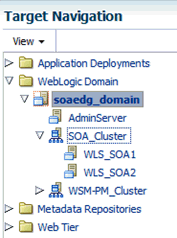
WLS_SOA1管理対象サーバーのみを選択し、Oracle WebLogic Serverツールバーで「起動」をクリックします。
|
注意: SOAサーバーは、ポリシー・アクセス・サービスに依存して機能します。これは、SOAサーバーが起動する前に、ドメイン内のWSM-PM管理対象サーバーが稼働していてアクセス可能になっている必要があることを意味します。 |
起動操作が完了したら、「ドメイン」ホーム・ページに移動し、WLS_SOA1管理対象サーバーが稼働中であることを確認します。
WLS_SOA1管理対象サーバーのOracle SOA Suite構成を検証する前に、SOAAdmin管理ロールをエンタープライズ・デプロイメント管理グループ(SOA Administrators)に追加します。
このタスクを実行するには、第18.2.1項「Oracle SOA Suite製品の管理のためのロールの構成」を参照してください。
SOAAdminロールをSOA Administratorsグループに追加した後、次のようにWLS_SOA1管理対象サーバーのOracle SOA Suiteソフトウェアの構成を検証できます。
Webブラウザを使用して次のURLに移動します。
http://SOAHOST1VHN:8001/soa-infra/
エンタープライズ・デプロイメント管理ユーザー資格証明(weblogic_soa)を使用してログインします。
次のようなタイトルのWebページが表示されます。
"Welcome to the Oracle SOA Platform on WebLogic"
正常な構成とWLS_SOA1管理対象サーバーの起動を検証したら、第12.7.3項の手順を使用して、WLS_SOA2管理対象サーバーを起動して検証できます。
検証URLとしてWebブラウザに次のURLを入力し、エンタープライズ・デプロイメント管理ユーザー資格証明(weblogic_soa)を使用してログインします。
http://SOAHOST2VHN1:8001/soa-infra/
WLS_SOA1およびWLS_SOA2が稼働したら、第12.6項「トランザクション・リカバリ用デフォルト永続ストアの構成」で実行した手順に基づいて、トランザクション・ログ・ディレクトリとトランザクション・ログが想定どおりに作成されていることを確認します。
ASERVER_HOME/SOA_Cluster/tlogs
_WLS_WLS_SOA1000000.DAT
_WLS_WLS_SOA2000000.DAT
この項には次のトピックが含まれます:
Oracle SOA Suiteクラスタにリクエストを正しくルーティングするようにWeb層のOracle HTTP Serverインスタンスを構成するには、次の手順を使用して、soa.example.com仮想サーバーのパラメータを作成して定義するOracle HTTP Server構成ファイルを追加作成します。
この手順では、第11.7項「管理およびOracle Web Services Manager用のOracle HTTP Serverの構成」で説明されているOracle HTTP Server構成タスクが実行済であることを想定しています。
リクエストがOracle SOA Suiteクラスタに正しくルーティングされるように仮想ホスト構成ファイルを作成する手順は次のとおりです。
SOAHOST1にログインし、ディレクトリを最初のOracle HTTP Serverインスタンス(OHS_1)の構成ディレクトリに変更します。
cd ASERVER_HOME/config/fmwconfig/components/OHS/OHS_1/
soa_vh.confファイルを作成し、次のディレクティブを追加します。
<VirtualHost WEBHOST1:7777>
ServerName https://soa.example.com:443
ServerAdmin you@your.address
RewriteEngine On
RewriteOptions inherit
</VirtualHost>
<VirtualHost>タグ内に、次のディレクティブを追加します。
|
注意: /workflowのURLエントリは省略可能です。これは、Oracle ADFタスク・フォームと関連付けられたワークフロー・タスク用です。/workflowのURL自体は、フォームに応じた別の値とすることができます。 |
<Location /soa-infra>
SetHandler weblogic-handler
WebLogicCluster SOAHOST1VHN1:8001,SOAHOST2VHN1:8001
WLProxySSL ON
WLProxySSLPassThrough ON
</Location>
# SOA inspection.wsil
<Location /inspection.wsil>
SetHandler weblogic-handler
WebLogicCluster SOAHOST1VHN1:8001,SOAHOST2VHN1:8001
WLProxySSL ON
WLProxySSLPassThrough ON
</Location>
# Worklist
<Location /integration>
SetHandler weblogic-handler
WebLogicCluster SOAHOST1VHN1:8001,SOAHOST2VHN1:8001
WLProxySSL ON
WLProxySSLPassThrough ON
</Location>
# UMS prefs
<Location /sdpmessaging/userprefs-ui>
SetHandler weblogic-handler
WebLogicCluster SOAHOST1VHN1:8001,SOAHOST2VHN1:8001
WLProxySSL ON
WLProxySSLPassThrough ON
</Location>
# Default to-do taskflow
<Location /DefaultToDoTaskFlow>
SetHandler weblogic-handler
WebLogicCluster SOAHOST1VHN1:8001,SOAHOST2VHN1:8001
WLProxySSL ON
WLProxySSLPassThrough ON
</Location>
# Workflow
<Location /workflow>
SetHandler weblogic-handler
WebLogicCluster SOAHOST1VHN1:8001,SOAHOST2VHN1:8001
WLProxySSL ON
WLProxySSLPassThrough ON
</Location>
#Required if attachments are added for workflow tasks
<Location /ADFAttachmentHelper>
SetHandler weblogic-handler
WebLogicCluster SOAHOST1VHN1:8001,SOAHOST2VHN1:8001
WLProxySSL ON
WLProxySSLPassThrough ON
</Location>
# SOA composer application
<Location /soa/composer>
SetHandler weblogic-handler
WebLogicCluster SOAHOST1VHN1:8001,SOAHOST2VHN1:8001
WLProxySSL ON
WLProxySSLPassThrough ON
</Location>
<Location /frevvo>
SetHandler weblogic-handler
WebLogicCluster SOAHOST1VHN1:8001,SOAHOST2VHN1:8001
WLProxySSL ON
WLProxySSLPassThrough ON
</Location>
</VirtualHost>
soa_vh.confファイルは、例12-1のように表示されます。
soa_vh.confファイルを2つ目のOracle HTTP Serverインスタンス(OHS_2)の構成ディレクトリにコピーします。
ASERVER_HOME/config/fmwconfig/components/OHS_2/
soa_vh.confファイルを編集して、<VirtualHost>ディレクティブ内のWEBHOST1への参照をWEBHOST2への参照に変更します。
管理サーバーを再起動します。
管理サーバーの起動後に、WEBHOST1とWEBHOST2の両方で次のディレクトリのファイルを調べて、それらのファイルにAdministration Server管理サーバー・ドメイン・ディレクトリで行った変更が含まれていることを確認します。
MSERVER_HOME/config/fmwconfig/components/OHS/instances/OHS_1/
MSERVER_HOME/config/fmwconfig/components/OHS/instances/OHS_2/
両方のOracle HTTP Serverを再起動します。
例12-1 soa_vh.confファイル
<VirtualHost WEBHOST1:7777>
ServerName https://soa.example.com:443
ServerAdmin you@your.address
RewriteEngine On
RewriteOptions inherit
<Location /soa-infra>
SetHandler weblogic-handler
WebLogicCluster SOAHOST1VHN1:8001,SOAHOST2VHN1:8001
WLProxySSL ON
WLProxySSLPassThrough ON
</Location>
# SOA inspection.wsil
<Location /inspection.wsil>
SetHandler weblogic-handler
WebLogicCluster SOAHOST1VHN1:8001,SOAHOST2VHN1:8001
WLProxySSL ON
WLProxySSLPassThrough ON
</Location>
# Worklist
<Location /integration>
SetHandler weblogic-handler
WebLogicCluster SOAHOST1VHN1:8001,SOAHOST2VHN1:8001
WLProxySSL ON
WLProxySSLPassThrough ON
</Location>
# UMS prefs
<Location /sdpmessaging/userprefs-ui>
SetHandler weblogic-handler
WebLogicCluster SOAHOST1VHN1:8001,SOAHOST2VHN1:8001
WLProxySSL ON
WLProxySSLPassThrough ON
</Location>
# Default to-do taskflow
<Location /DefaultToDoTaskFlow>
SetHandler weblogic-handler
WebLogicCluster SOAHOST1VHN1:8001,SOAHOST2VHN1:8001
WLProxySSL ON
WLProxySSLPassThrough ON
</Location>
# Workflow
<Location /workflow>
SetHandler weblogic-handler
WebLogicCluster SOAHOST1VHN1:8001,SOAHOST2VHN1:8001
WLProxySSL ON
WLProxySSLPassThrough ON
</Location>
#Required if attachments are added for workflow tasks
<Location /ADFAttachmentHelper>
SetHandler weblogic-handler
WebLogicCluster SOAHOST1VHN1:8001,SOAHOST2VHN1:8001
WLProxySSL ON
WLProxySSLPassThrough ON
</Location>
# SOA composer application
<Location /soa/composer>
SetHandler weblogic-handler
WebLogicCluster SOAHOST1VHN1:8001,SOAHOST2VHN1:8001
WLProxySSL ON
WLProxySSLPassThrough ON
</Location>
<Location /frevvo>
SetHandler weblogic-handler
WebLogicCluster SOAHOST1VHN1:8001,SOAHOST2VHN1:8001
WLProxySSL ON
WLProxySSLPassThrough ON
</Location>
</VirtualHost>
|
注意: システムで内部呼出しを使用する場合は、soainternal仮想ホストに適切なロケーションを追加してください。 |
SOAクラスタの「WebLogicプラグインの有効化」パラメータを設定します。
Oracle WebLogic Server管理コンソールにログインします。
「ドメイン構造」ペインで、「環境」ノードを開きます。
「クラスタ」をクリックします。
Oracle HTTP Serverからのリクエストのプロキシ先とするSOA_Clusterクラスタを選択します。
「構成: 一般」タブが表示されます。
「詳細」セクションまでスクロール・ダウンして、開きます。
「ロックして編集」をクリックします。
「WebLogicプラグインの有効化」を「はい」に設定します。
変更を保存してアクティブ化をクリックします。SOAサーバーを再起動します。
Oracle HTTP Server仮想ホストの構成を検証し、ハードウェア・ロード・バランサがOracle HTTP Serverインスタンスを経由してアプリケーション層にリクエストをルーティングできることを確認する手順は次のとおりです。
管理コンソールでサーバーの状態がRunningとして報告されていることを確認します。
サーバーのステータスが「起動しています」または「再開中です」である場合は、「起動済み」になるまで待ちます。「管理」や「失敗」などの別のステータスが表示される場合は、サーバーの出力ログ・ファイルを調べ、エラーがないか確認します。
次のURLにアクセスできることを確認します。
https://soa.example.com:443/soa-infra
https://soa.example.com:443/integration/worklistapp
https://soa.example.com:443/sdpmessaging/userprefs-ui
https://soa.example.com:443/soa/composer
次のロード・バランサURLにアクセスして、アプリケーション層でアイデンティティ・サービスを正常に起動できることを確認します。
https://soa.example.com:443/integration/services/IdentityService/identity?WSDL
Oracle SOA SuiteとOracle Business Process Managementをインストールして構成した後、次のような構成後タスクを検討します。
開発しているOracle SOA Suiteアプリケーションで、Oracle SOA Suite用のOracleアダプタのいずれかを利用する場合、それらのアダプタがエンタープライズ・トポロジで効率的かつセキュアに機能するように構成されていることを確認します。
詳細は、次の各項を参照してください。
開発またはデプロイするOracle SOA Suiteアプリケーションで、OracleファイルおよびFTPアダプタを必要とする場合、エンタープライズ・デプロイメント・トポロジで高可用性が得られるようにそれらのアダプタを構成する必要があります。
次の項を使用してこのタスクを完了します。
OracleファイルおよびFTPアダプタを使用すると、プライベート・ファイル・システムやリモート・ファイル・システムのファイルをFTP(ファイル転送プロトコル)を使用してBPELプロセスまたはOracle Mediatorで読取りまたは書込みできるようになります。
適切に構成した場合、これらのアダプタは、Oracle BPEL Process ManagerおよびOracle Mediatorサービス・エンジンでのアクティブ/アクティブ・トポロジに対する高可用性機能を、インバウンドおよびアウトバウンドの両方の操作でサポートします。
このタスクの一般情報は、テクノロジ・アダプタの理解のOracleファイルおよびFTPアダプタの構成に関する項を参照してください。ここで説明する手順は、Oracle SOA Suiteエンタープライズ・デプロイメントに固有のものです。
|
注意: ファイル・アダプタは、インバウンド・ディレクトリからファイルを取得して処理し、出力ディレクトリにファイルを出力します。ファイル・アダプタでの処理はトランザクション方式ではないので、ファイルは2回処理できます。この結果として、RACバックエンドまたはSOA管理対象サーバーでフェイルオーバーが発生したときに、重複するファイルが得られる可能性があります。 |
Oracleファイル・アダプタの高可用性を実現するには、最初に、eis/HAFileAdapterに対応するconnection-instanceのOracleファイル・アダプタのデプロイメント・ディスクリプタを変更します。
このタスクは、Oracle WebLogic Serverコンソールから実行できます。
Oracle WebLogic Server管理コンソールに移動してログインします。
例:
http://ADMINVHN:7001/console
管理コンソールの左ペインで、「デプロイメント」をクリックします。
「デプロイメントのサマリー」表でFileAdapterリソース・アダプタを見つけます。
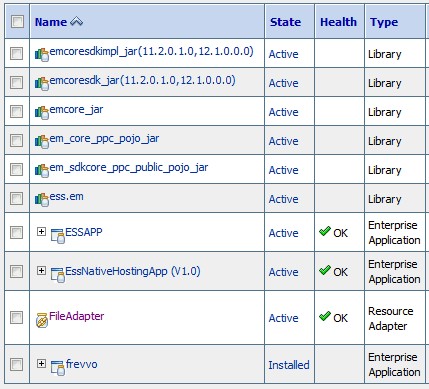
「FileAdapter」をクリックし、「FileAdapterの設定」ページを表示します。
「構成」をクリックします。
「アウトバウンド接続プール」をクリックします。
javax.resource.cci.ConnectionFactoryを開き、構成済の接続ファクトリを表示します。
「eis/HAFileAdapter」をクリックします。
接続ファクトリの「アウトバウンド接続のプロパティ」が表示されます(図12-1)。
図12-1 Oracle WebLogic Serverコンソール - 「javax.resource.cci.Connectionfactoryの設定」
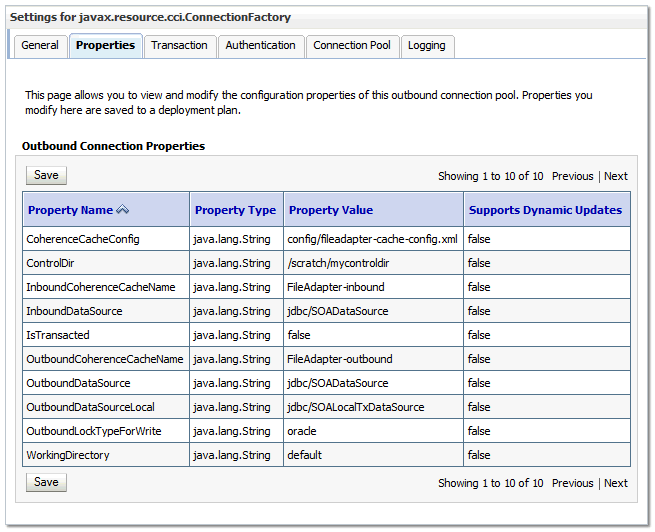
「ロックして編集」をクリックします。
プロパティ値の列が編集可能になります(「プロパティ値」列の任意の行をクリックしてその値を変更できます)。
表12-4に示されている値を入力します。
表12-4 javax.resource.cci.Connectionfactoryに入力する値
| パラメータ | 説明 |
|---|---|
|
controlDir |
制御ファイルを格納するディレクトリを入力します。1つのクラスタの中で複数のWebLogic Serverインスタンスを実行する場合は、この値を共有場所に設定する必要があります。この共有記憶域のディレクトリは次のような構造にします。
ASERVER_HOME/SOA_Cluster/fadapter
|
|
inboundDataSource |
値を |
|
outboundDataSource |
値を |
|
outboundDataSourceLocal |
値を |
|
outboundLockTypeForWrite |
Oracle Databaseを使用している場合は、この値を
|
|
workingDirectory |
この値は、デフォルトのままにします。 |
これらのプロパティを更新した後、「保存」をクリックします。「デプロイメント・プランの保存」ページが表示されます。
DEPLOY_PLAN_HOMEディレクトリを作成します。
mkdir -p DEPLOY_PLAN_HOME/soaedg_domain
この例では、DEPLOY_PLAN_HOMEを、第7.4項「このガイドで使用するファイル・システムとディレクトリ変数」で定義されているデプロイメント・プラン・ディレクトリの実際のパスに置き換えます。
デプロイメント・プランの共有記憶域場所を入力します。そのディレクトリ構造は次のとおりです。
DEPLOY_PLAN_HOME/soaedg_domain/FileAdapterPlan.xml
保存してアクティブ化をクリックし、変更を保存して適用します。
FileAdapterデプロイメントがアクティブ化されて稼働中であることを確認します。
管理コンソールの左ペインで、「デプロイメント」をクリックします。
「デプロイメント」表のFileAdapterデプロイメントを見つけます。
それがアクティブな状態ではない場合は、「デプロイメントのサマリー」の下の「FileAdapter」を選択し、「起動」→「すべてのリクエストを処理」を選択します。
管理コンソールでFileAdapterデプロイメントを構成したら、例12-2に示すように、デプロイするコンポジット・アプリケーションに含まれている.jcaファイルを編集し、それらが前の手順で構成した接続ファクトリを使用できるようにすることができます。
例12-2 エンタープライズ・デプロイメント用のファイル・アダプタ.JCAファイルの変更の例
<adapter-config name="FlatStructureOut"
adapter="File Adapter"
xmlns="http://platform.integration.oracle/blocks/adapter/fw/metadata">
<connection-factory location="eis/HAFileAdapter" adapterRef=""/>
<endpoint-interaction portType="Write_ptt"
operation="Write">
<interaction-spec className="oracle.tip.adapter.file.outbound.FileInteractionSpec">
<property../>
<property../>
</interaction-spec>
</endpoint-interaction>
</adapter-config>
|
注意: 接続ファクトリの位置属性は、eis/HAFileAdapterに設定されています。 |
アプリケーションでFTPアダプタが必要な場合は、第12.11.1.1.2項および第12.11.1.1.3項の手順を、次のように変更して繰り返します。
管理コンソールのデプロイメントのリストで「FtpAdapter」デプロイメントを選択します。
FTPAdapterデプロイメントのeis/Ftp/FtpAdapter接続ファクトリ・インスタンスを変更します。
デプロイメント・プランの共有記憶域場所を入力します。そのディレクトリ構造は次のとおりです。
DEPLOY_PLAN_HOME/soaedg_domain/FtpAdapterPlan.xml
Oracle JMSアダプタがクラスタ内の複数のサーバーと通信する場合、アダプタの通信ファクトリのプロパティFactoryPropertiesに使用可能なサーバーがリストされている必要があります。サーバーがリストされない場合、ランダムな1サーバーとの接続が確立されます。そのサーバーが停止しても、追加のメッセージは処理されません。
アダプタのJCA接続ファクトリを確認する手順は次のとおりです。
次のURLを使用して、Oracle WebLogic Server管理コンソールにログインします。
http://ADMINVHN:7001/console
「ドメイン構造」の左ペインで「デプロイメント」をクリックします。
右ペインの「デプロイメントのサマリー」でJmsAdapterをクリックします。
「構成」タブをクリックします。
「アウトバウンド接続プール」タブをクリックしてoracle.tip.adapter.jms.IJmsConnectionFactoryを開き、構成済の接続ファクトリを表示します。
使用中の特定のインスタンス(例: eis/wls/Queue)をクリックします。接続ファクトリの「アウトバウンド接続のプロパティ」が開きます。
「ロックして編集」をクリックします。
FactoryPropertiesフィールドで(「プロパティ」値の該当するセルをクリックして)、次を入力します。
java.naming.factory.initial=weblogic.jndi.WLInitialContextFactory;java.naming.provider.url=t3://SOAHOST1VHN1:8001,SOAHOST2VHN1:8001;java.naming.security.principal=weblogic;java.naming.security.credentials=mypassword
これらのプロパティを更新した後、「保存」をクリックします。「デプロイメント・プランの保存」ページが表示されます。
デプロイメント・プランの共有記憶域場所を入力します。そのディレクトリ構造は次のとおりです。
DEPLOY_PLAN_HOME/soaedg_domain/JMSAdapterPlan.xml
「保存してアクティブ化」をクリックします。
コンソールでデプロイメントを更新します。
「デプロイメント」をクリックしてJMSアダプタを選択します。
「ロックして編集」をクリックし、「更新」をクリックします。
「このアプリケーションを新しいデプロイメント・プランの変更とあわせた場所に更新します(このオプションには、デプロイメント・プランを指定する必要があります)。」を選択し、共有記憶域の場所に保存されたデプロイメント・プランを選択します。クラスタ内のすべてのサーバーは、このプランにアクセスできる必要があります。
「終了」をクリックします。
変更をアクティブ化します。
Oracle Databaseアダプタを利用しながら高可用性を確保するために、通常は、物理削除より高速な論理削除ポーリング方式が使用されます。しかし、複数のノードが同じデータをポーリングするクラスタ化環境では、1つのレコードが複数回処理されることがあります。この問題を回避するために、Oracle Databaseアダプタでは、「ロックのスキップ」と呼ばれるOracle Database機能を使用する分散ポーリング技術を使用します。
以前に論理削除ポーリング方式のアプローチを使用していた場合は、MarkReservedValueを(db.jcaで)削除するか、または(ウィザードの「論理削除」ページで)消去するだけです。それによってロックが自動的にスキップされるようになります。
予約された値に対してロックのスキップを使用することには、次のような利点があります。
ロックをスキップすると、クラスタにおいて、また負荷がかかっている状態で、スケーリングが向上します。
(更新/予約の次にコミットを行ってから新しいトランザクションで選択するのとは反対に)すべての作業が1つのトランザクションで行われるため、高可用性環境でリカバリ不能な状況に直面するリスクが最小に抑えられます。
一意のMarkReservedValueを指定する必要がありません。以前は、そのようにするためには、R${weblogic.Name-2}-${IP-2}-${instance}のように、複雑な変数を構成することが必要でした。
論理削除ポーリングを使用していて、MarkReservedValueを設定している場合は、ロックのスキップは使用されません。
詳細は、『Oracle Fusion Middlewareテクノロジ・アダプタ・ユーザーズ・ガイド』のスケーラビリティとポーリング戦略に関する項を参照してください。
Oracle SOA Suiteを含めてドメインを拡張した後、管理サーバーと管理対象サーバーがハードウェア・ロード・バランサのフロントエンドのSSL URLにアクセスできることを確認する必要もあります。
これにより、SOAコンポジット・アプリケーションとWebサービスが、フロントエンドのセキュアURLとのコールバックやその他の通信を起動できるようになります。
詳細は、第18.1.2項「中間層とハードウェア・ロード・バランサ間のSSL通信の有効化」を参照してください。
Oracle SOA Suiteが高可用性を実現するように構成するには、フェイルオーバーおよびゼロ・データ損失を実現する「サーバー全体の移行」でOracle SOA Suite管理対象サーバーを構成します。具体的には、SOA_ClusterおよびWLS_WSM管理対象サーバーのサーバー移行を有効にする必要があります。
サーバーの移行の有効化の詳細は、第19章「エンタープライズ・デプロイメントでのサーバー全体の移行とサービスの移行の使用」を参照してください。